Das neueste iPhone ist in Konfigurationen mit 64 GB und 256 GB erhältlich. Diese beiden Konfigurationen erfüllen die unteren und oberen Speicheranforderungen des durchschnittlichen Benutzers. Leider waren diese beiden Konfigurationen nicht immer das, was Apple anbot. Als das iPhone 6 und 6 Plus veröffentlicht wurden, waren sie in 16 GB, 64 GB und 128 GB erhältlich. Apple eliminierte das 32-GB-Modell und 16 GB waren lächerlich niedrig. Benutzer mit 16 GB mussten sorgfältig auswählen, welche Apps sie installieren, wie viele Fotos sie machen und welche Nachrichten sie auf ihrem Gerät behalten möchten. Es gibt jetzt eine bessere Möglichkeit, wenig Speicherplatz in iOS zu verwalten; Entladen Sie ungenutzte Apps.
Unbenutzte Apps auslagern ist eine neue iOS 11-Funktion, die die Apps löscht, die Sie nicht verwenden, um Speicherplatz freizugeben. iOS speichert weiterhin die Daten für diese Apps. Wenn Sie sich also später entscheiden, sie erneut zu installieren, ist alles noch vorhanden. iOS-Apps können ziemlich groß sein und im Vergleich dazu speichern sie nicht so viele Daten. Das Auslagern ungenutzter Apps nutzt dies aus.
Inhaltsverzeichnis
Offload nicht verwendeter Apps aktivieren
Öffnen Sie die App „Einstellungen“ und gehen Sie zu „Allgemein“ > „iTunes & App Store“. Scrollen Sie ganz nach unten und aktivieren Sie die Option „Nicht verwendete Apps auslagern“. iOS wird die Apps nicht sofort löschen, dh auslagern. Solange Sie ausreichend Speicherplatz auf Ihrem Gerät haben, werden keine Apps davon entfernt. Die Apps werden nur entfernt, wenn der Speicherplatz niedrig ist.
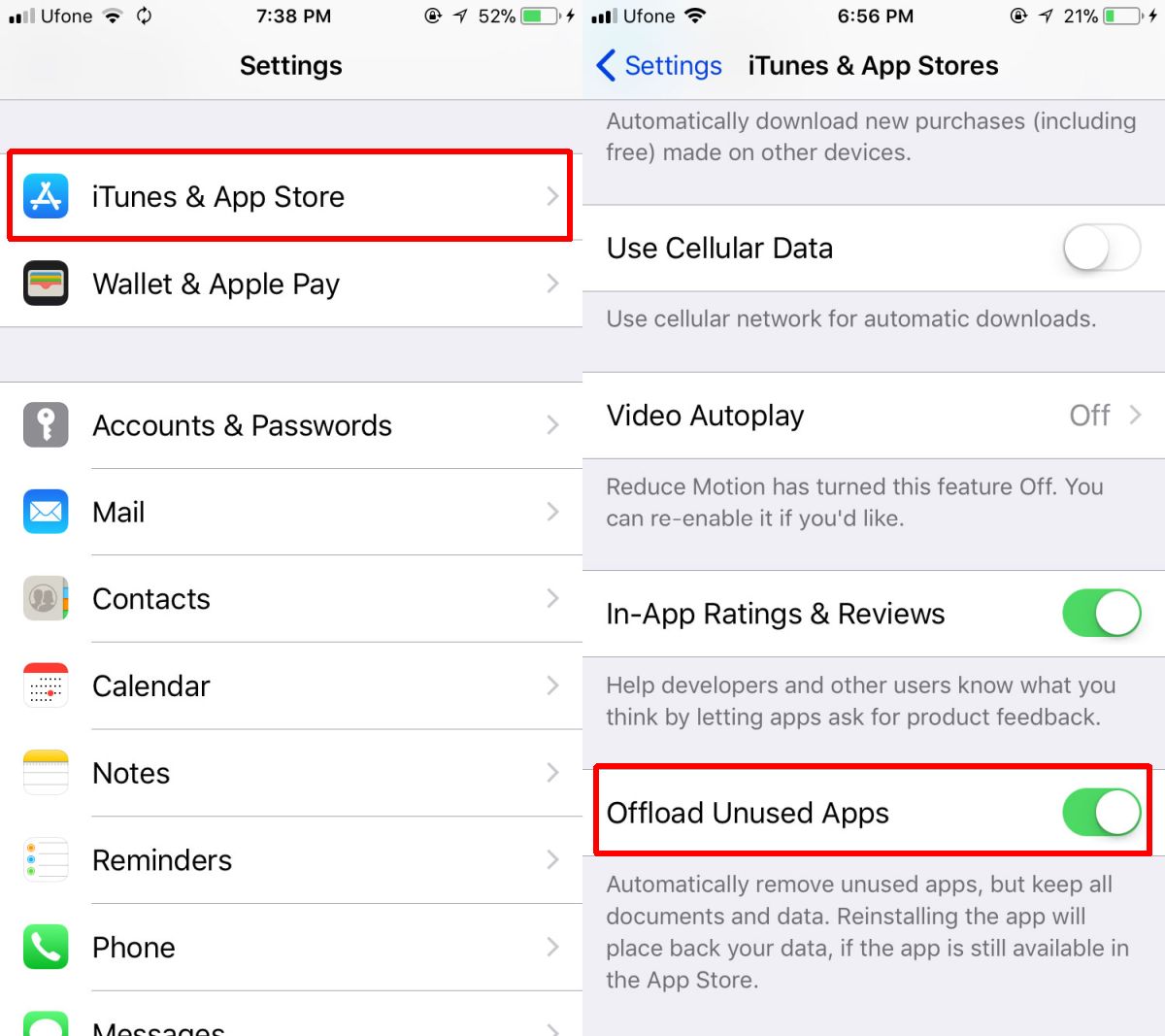
Wenn Sie beispielsweise eine große App installieren und auf Ihrem Gerät nicht genügend Speicherplatz vorhanden ist, werden nicht verwendete Apps entfernt. Ebenso werden ungenutzte Apps ausgelagert, wenn Sie Videos aufnehmen und der Speicherplatz knapp wird.
Entladen Sie manuell eine einzelne App
Sie können auch eine einzelne App manuell auslagern. Öffnen Sie dazu die App „Einstellungen“ und gehen Sie zu „Allgemein“ > „iPhone-Speicher“. Warten Sie, bis die Liste der Apps geladen ist. Dies kann je nach Anzahl der Apps auf Ihrem Gerät einige Zeit in Anspruch nehmen. Im Allgemeinen braucht iOS sowieso ein wenig Zeit, um die Speichernutzung abzuschätzen. Unter jeder App sehen Sie, wann Sie sie zuletzt verwendet haben.
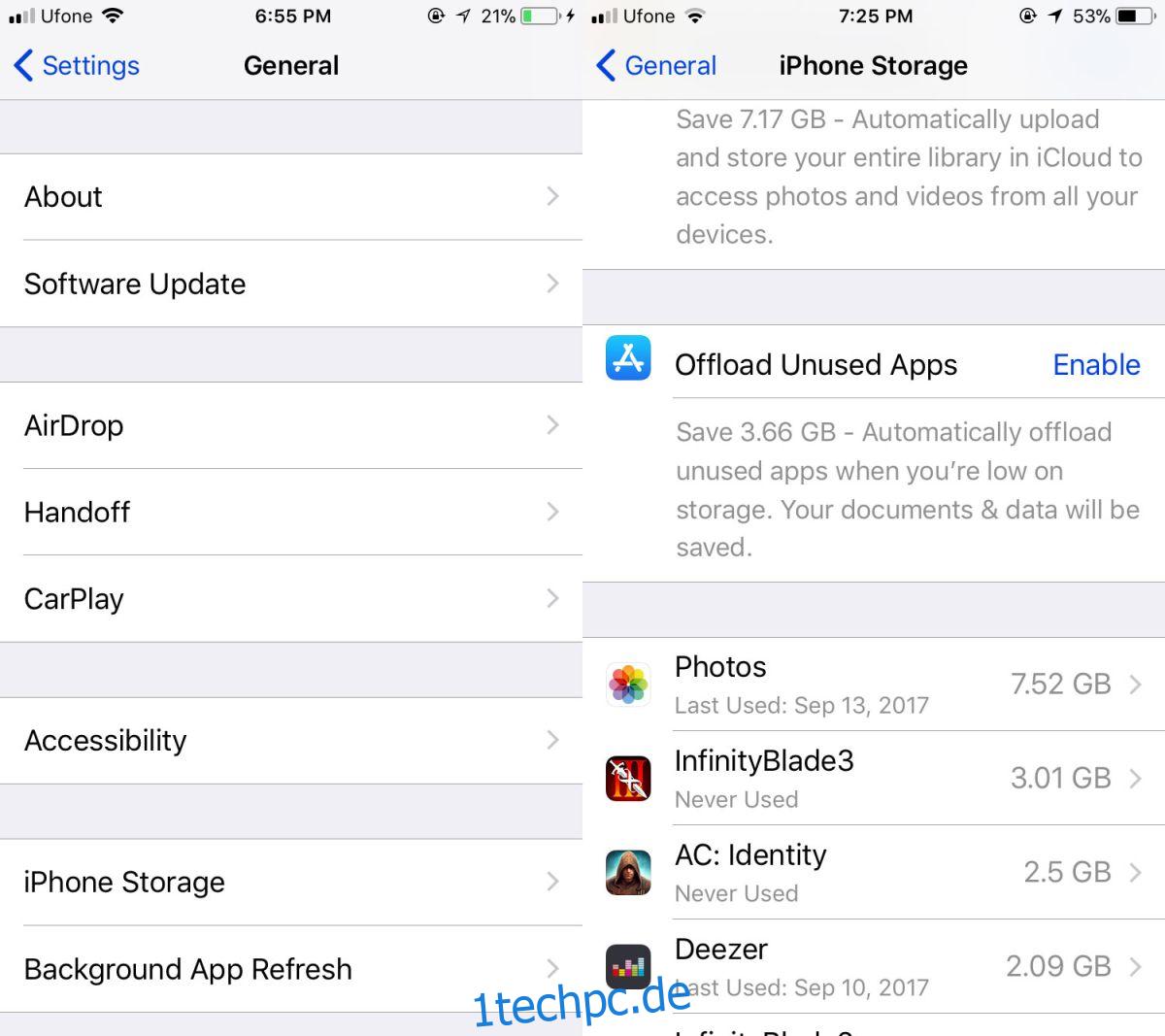
Tippen Sie auf eine App und auf dem Bildschirm der App auf die Option „App auslagern“. Bestätigen Sie, dass Sie die App aus dem Menü auslagern möchten.
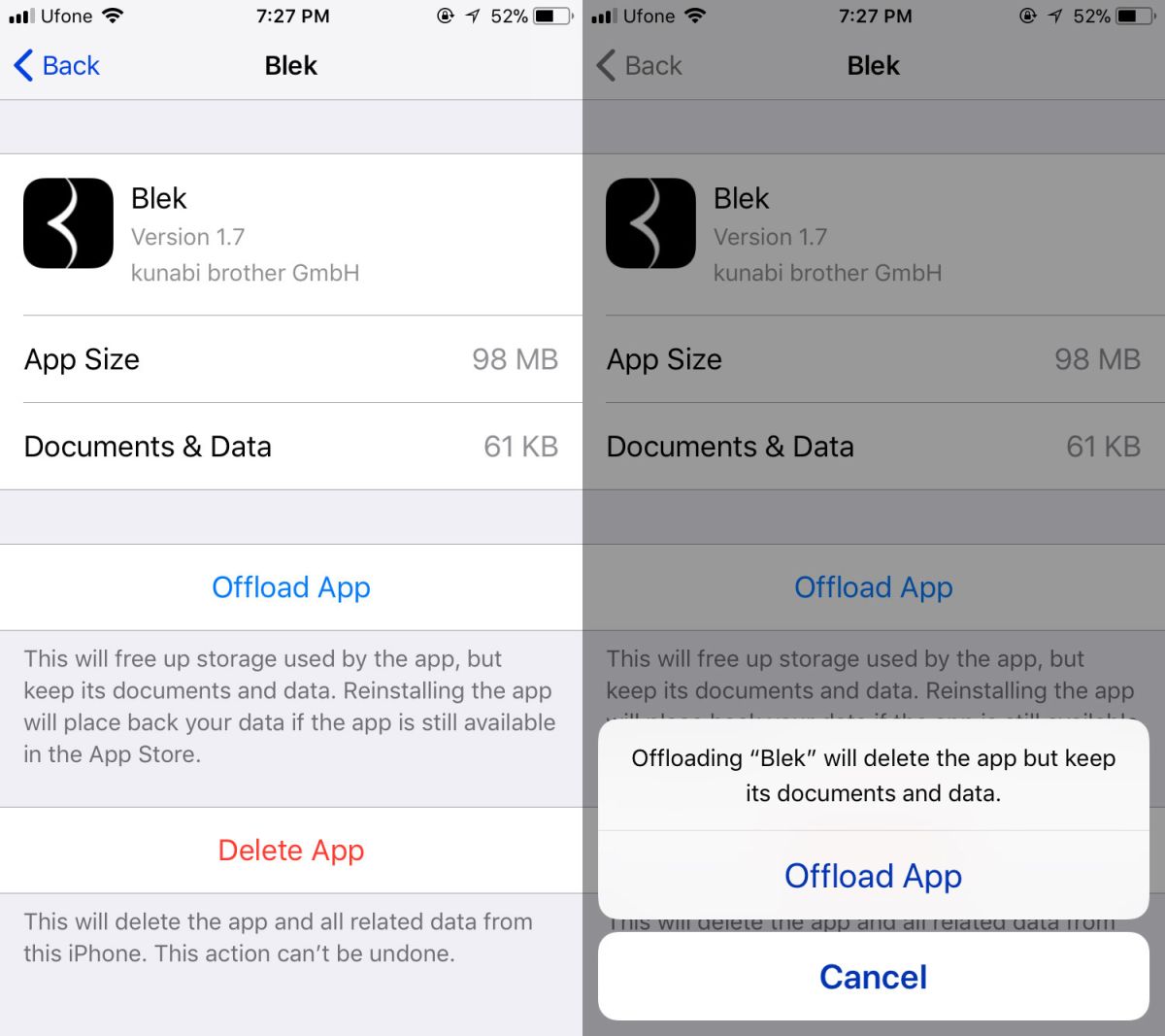
Sie sehen immer noch das App-Symbol auf Ihrem Startbildschirm für eine ausgelagerte App, es wird jedoch ein kleines Wolkensymbol daneben angezeigt. Um die App erneut zu installieren, tippen Sie einfach darauf.
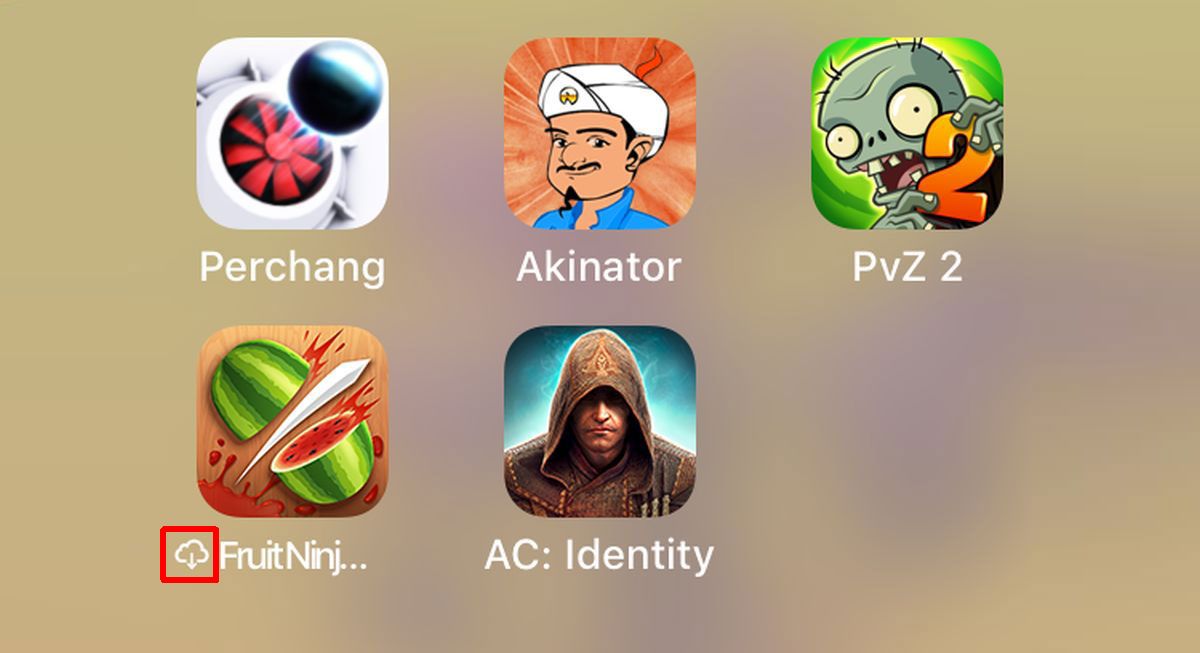
Vorbehalte
iOS kann eine ausgelagerte App nur installieren, wenn sie noch im App Store verfügbar ist. Wenn eine App aus dem App Store gezogen wurde und Sie sie auslagern, können Sie sie nicht zurückerhalten. Sie können es nicht einmal mehr in iTunes sichern. Ab iTunes 12.7 können Sie keine Apps von Ihrem Desktop herunterladen und installieren.
